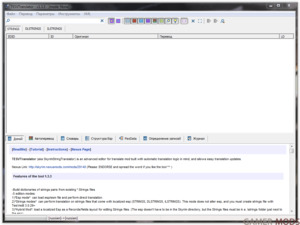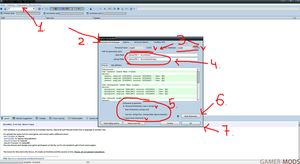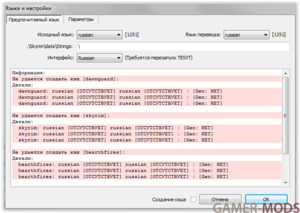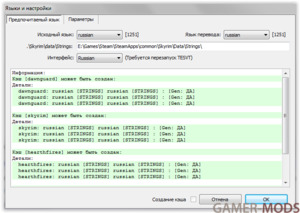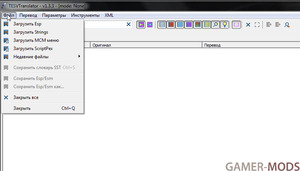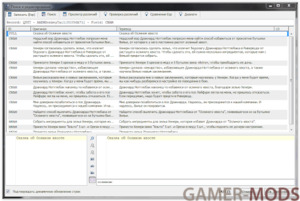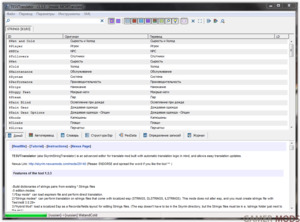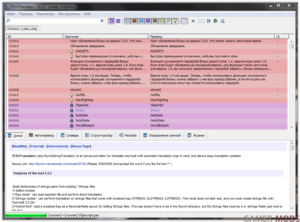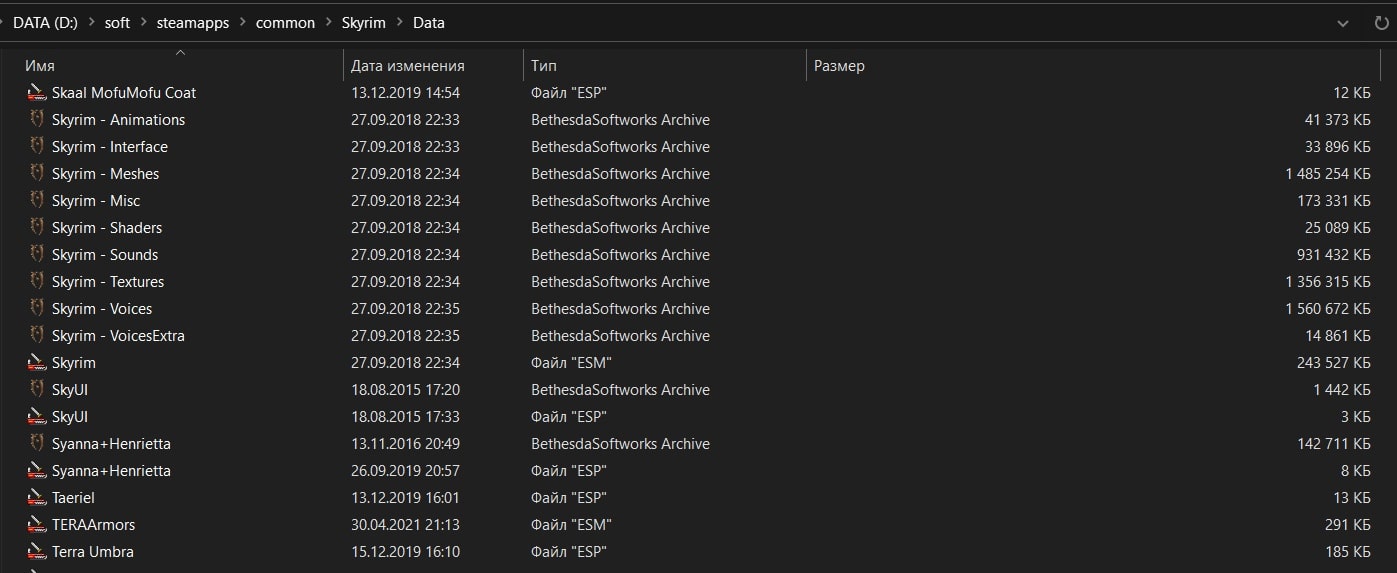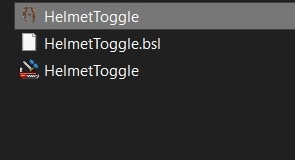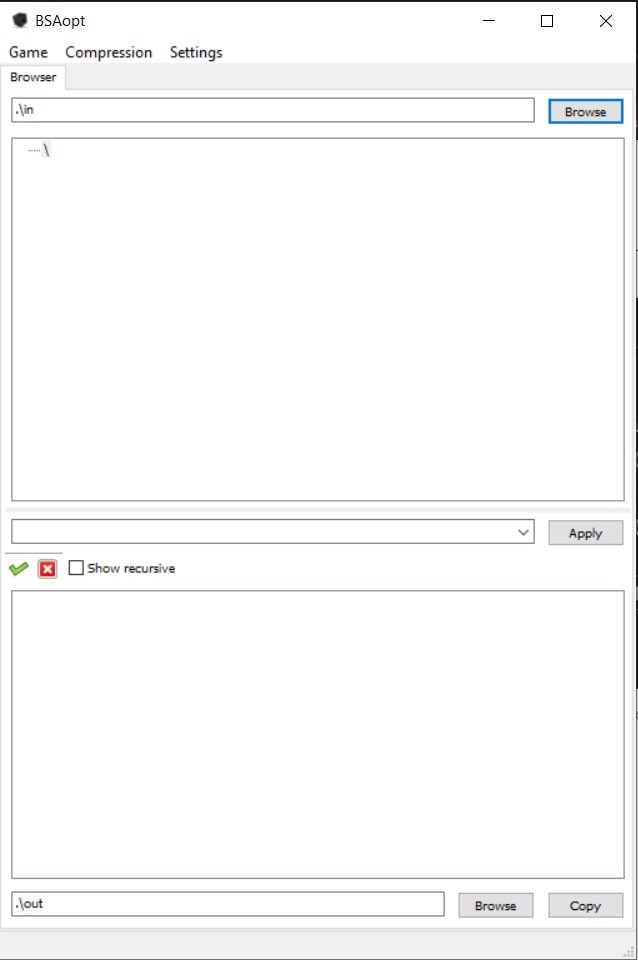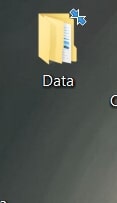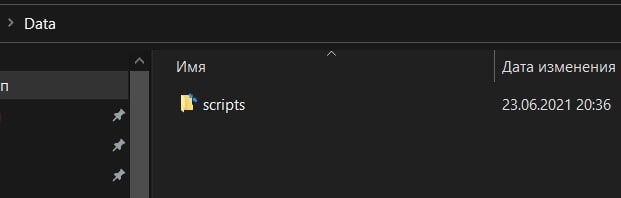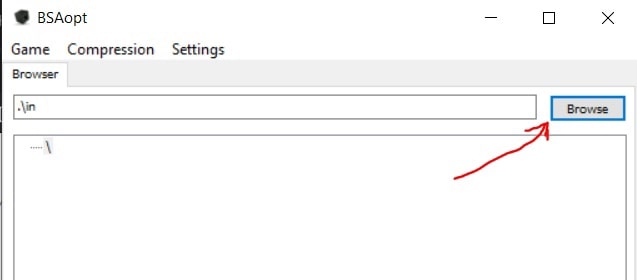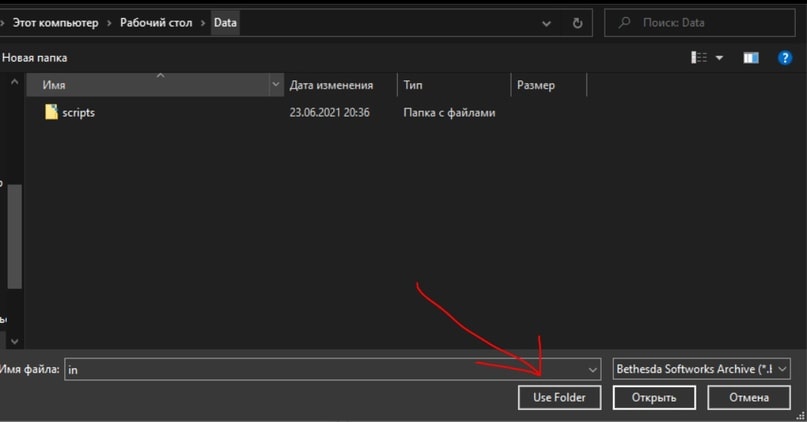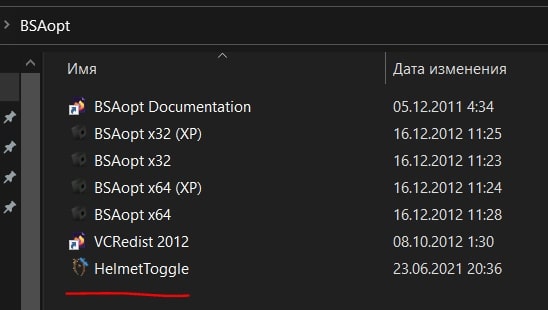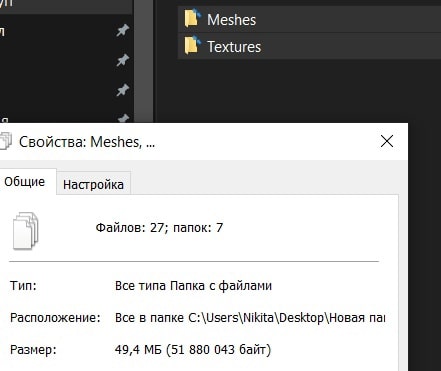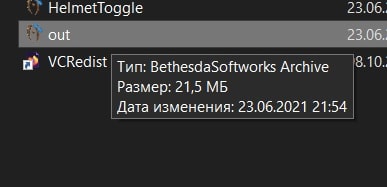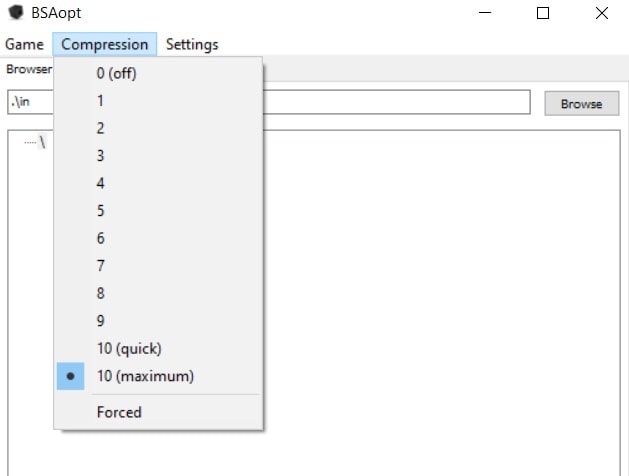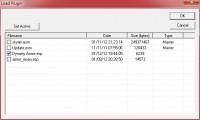skyrim seq файлы что это
Skyrim seq файлы что это
Если установка модификаций через Nexus Mod Manager не вызывает вопросов (куда уж проще?), то вопросы может вызвать ручная установка модификаций.
Вот ряд вопросов и ответов, связанных с установкой:
Где находится папка с игрой?
X:\Steam\steamapps\common\Skyrim («X» — буква диска)
Что нужно знать о структуре файлов Skyrim?
В папке Skyrim находятся важные файлы:
ControlMap_Custom.txt — ваши настройки управления
SkyrimLauncher.exe — лаунчер игры (настройщик, иначе говоря)
TESV.exe — исполняемый файл (если игра вдруг намертво зависнет, вам придётся закрыть процесс «TESV.exe»)
В эту же папку помещаются файлы SKSE и частично файлы модов на основе ENB Series.
Как узнать, содержит ли плагин текст? Нуждается ли он в переводе?
Если модификация не содержит esp/esm файлов, то перевод не требуется (есть пара исключений, конечно).
Как подключить плагин (esp/esm)?
Два варианта: в лаунчере нажать «Файлы» и активировать плагин или с помощью Nexus Mod Manager.
Что-то не получается подключить плагин…
Откройте через блокнот файл «C:\Users\*Имя пользователя*\Documents\My Games\Skyrim\SkyrimPrefs.ini» и в разделе [Launcher] добавьте строку: bEnableFileSelection=1
Скачанный архив с модификацией не открывается.
Установите архиватор 7zip: 7-zip.org
Где я могу подробнее узнать об установке конкретной модификации, а также о её совместимости в другими модами и прочую информацию?
Для этих целей в архиве с модом имеется текстовый файл «readme» (или описание на странице, откуда вы его качали).
В архиве с модификацией присутствует папка «fomod», для чего она?
Папка «fomod» содержит установщик для модификации. Это означает, что модификацию желательно устанавливать с помощью Nexus Mod Manager.
Как избежать конфликтов плагинов?
Не ставьте моды, изменяющие одинаковые элементы Skyrim. Например, большинство модов, меняющих освещение конфликтуют друг с другом. И, конечно, читайте readme ко всем модам, прежде чем их устанавливать.
Что вам стоит знать ещё:
1. Файлы сохранений. Если вы какое-то время играли с одним набором геймплейных модов, а потом решили поставить игру заново с другими модами, то рекомендуется начать новую игру, с нуля. Просто, как пример: вы играли неделю без SkyRe, потом поставили SkyRe и решили продолжить со старого «сейва». Так делать не стоит.
2. Перед установкой модов сделайте копию папки с игрой. Это может понадобится, если вы всё испортите в процессе модификации Skyrim и захотите начать с чистого листа.
3. Всегда задавайте себе вопрос «Нужна ли мне эта модификация?». Чем меньше модов вы поставите, тем стабильнее и надёжнее будет работать игра (особенно это касается геймплейных модификаций).
4. Бывает, что в архиве с модом также лежит папка с «Optional» (или с похожим названием). Это опциональные файлы и обычно их не нужно устанавливать.
5. Для некоторых модов существуют небольшие дополнения/патчи совместимости с DLC
Skyrim seq файлы что это
Приветствуем всех начинающих и желающих научиться переводить моды и плагины для игры «Skyrim LE/SE, Fallout 4, Fallout 76»
Объясню вам как можно подробно и понятно, как переводить любой мод для игры Skyrim и предоставляю для скачивания необходимые программы и свои наработки для облегчения вам перевода. Но для начала, поясню базовые понятия модов. И, что каждый важный аспект может из себя представлять.
Пример общих терминов:
Meshes (.NIF) – это в первую очередь 3D модель (сетка) объекта на которую накладываются текстуры. Если увидите такой файл, то сразу сможете понять, что это модель объекта. В переводе он не нуждается, однако есть такие моды, как «реплейсеры» тел, лиц и т.д. Так вот, если вы используете Meshes с одного мода, но не понравились текстуры или модель, то вы можете взять любые текстуры или модели с однотипного мода. И просто заменить с той моделью или текстурами, что вам приглянулись, учитывая названия и путь файлов и получите отличную модель с красивой текстурой и моделью на ваш вкус. Запомните, что Meshes отвечают только за модель отображения, не больше и ни меньше. Если на модели нет текстур, то данная модель будет помечена синим цветом.
Textures (.DDS) – это текстуры, которые не могут работать без Meshes. Текстуры отвечают за отображение той или иной текстуры (предмета, тела и т.д.). Если увидите такой файл, то сразу сможете понять, что это текстуры. Переводу так же не нуждается. С ними вы можете проделывать тоже самое, что и указано о Meshes. Их можно между собой менять, подставлять как душе угодно, что вручную, что в Creation Kit. Если вы решитесь изменить текстуры в моде, то учитывайте обязательно путь, что указан модом и точное название т.к. все моды в данном вопросе, особенно на тела однотипны в пути и названиях.
Для работы через NMM, например, в моде W.A.T.E.R. его содержимое выглядит так:
Необходимые программы для перевода: (устаревшие и не актуальные)
— TESArchive – расположен в папке игры под названием Archive.exe. Он выполняет те же функции, что и BSAopt, но им пользоваться нужно в том случае, если после создания архива на BSAopt возникают проблемы при работе мода. Есть отдельное по нему руководство на которое вам укажу ссылку.
Собственно всё, это единственные программы, с которыми вам предстоит иметь дело. С некоторыми чаще, с другими может реже, зависит от сложности мода. Объяснять, как пользоваться Creation Kit не буду, есть уйма о нём документации и видео, да и в работе он вам не пригодиться.
Рекомендуемая утилита xTranslator для игр Skyrim LE, Skyrim SE, FalloutNV, Fallout 4, Fallout 76
Открываем программу xTranslator.exe и видим:
2. изначально все поля будут розового цвета пока не указать путь до Strings папки в Skyrim LE, для Skyrim SE и Fallout 4 пути до папки Strings нет, нужнео просто указать путь до папки Data
После того как указать путь до Strings файлов или папки Data, программа прочитает все strings и все строки станут зелеными
Если увидите что-то красное, значит какое-то DLC у вас не установлено
3. Теперь приступим к переводу. Нажимаем «Файл» и видим:
Как видим, визуально ничем не отличается от SSL. Однако, когда вы делаете перевод строки, она помечается синим цветом. Так же когда вы переводите квест, вы увидите полную её связь с другими строками. Если вы переводите диалог, связанный с НПС, то вы её увидите, но не всегда это доступна. Так же, когда вы переводите повторяющее слово, то вам будет предложен вариант заменить одно слово на одно и тоже изменение, но при этом учитывайте, чтобы слово не было связано с ID: FACT.
Например, когда вы хотите перевести, то нажимайте на строку 2 раза левой кнопкой мыши и вам выдаст вот такое окно:
Здесь вы видите, как одна строка связана с другими. Это демонстрация квеста. Обычная строка будет показана только одна. Так же сверху всех строк вы видите их общий EDID (AAEMDonkeyTail) и BaseID (01056A71). По EDID вы легко можете в Creation Kit фильтровать поиск, а по BaseID вы можете узнать в игре RefID объекта. Если видите в разделе строку [NULL]– это значит, что строка пустая и трогать её не нужно. С выбором Strings, меню будет точно такое же.
5. Теперь посмотрим, как выглядит при загрузке MCM. Для демонстрации используем мод «Сырость и холод»:
Как видите используется строго один раздел и можно переводить не вскрывая BSA.
6. Теперь посмотрим, как выглядит перевод скриптов. Для пример возьмём мод «Вилья в Скайриме»:
Данный способ декомпиляции скриптов требуется только для игры Skyrim LE, и только в тех случаях, когда при переводе скриптов на русский, в игре вместо русских слов и букв показываются кракозябры, зачастую это в уведомлениях происходит или в окошках уведомлениях с действиями.
4. Переименуйте Viljascript.disassemble в Viljascript. Затем, уже Viljascript.PAS открываем через Noteepad ++ и в вверху есть раздел «Кодировки», нажимаем его и выбираем «Преобразовать в ANSI» (только обязательно «Преобразовать» а не «Кодировать») и сохраняйте, как обычный документ.
Нюанс тут в том, что проблема в кодировках т.к. TesVTranslator или xTranslator сохраняет в UTF8 и при изменении он не будет ничего в МСМ отображать, если имеет зависимость от PSC, но переводя его в кодировке ANSI данная проблема обходиться, но и то не всегда.
Skyrim seq файлы что это
Creation Kit 64 для Skyrim Special Edition
Если вы хотите попробовать создать модификации, то можете установить бесплатный редактор Creation Kit 64 для Skyrim Special Edition. Чтобы узнать больше о редакторе, прочитать документацию и советы, зайдите в вики, посвященную редактору. Мы планируем обновлять и улучшать модификации и редактор в соответствии с вашими пожеланиями, так что пишите обо всех своих впечатлениях на наших форумах.
Обновление:1.5.73.0
— Creation Kit обновлен до версии 1.5.73.0
— Обновление включает в себя несколько настроек, особенно для поддержки скриптов.
— Добавлена одна новая особенность, Skyrim CK теперь поддерживает быструю замену, аналогично FO4 CK (что это за быстрая замена не знаю).
Обновление:1.3.9.0
— Креатон обновлен до версии 1.3.9.0, что именно обновлено не знаю, никакой информации не нашел.
Обновление:1.1.51.0
— Исправлена ошибка с некорректным рендерингом в окне пред-просмотра.
— Добавлен уже готовый файл CreationKitCustom.ini с необходимыми опциями (спасибо LCroft)
— По желанию можете добавить строку bAllowMultipleEditors=1 в раздел [General] в файле CreationKit.ini (или в пользовательском файле CreationKitCustom.ini), эта опция «Дает возможность запускать несколько копий СК».
Чтобы не вносить никаких изменений в оригинальный файл CreationKit.ini, создайте пользовательский файл CreationKitCustom.ini и добавьте эти параметры: ( в архиве этот файл уже вложен )
[General]
sLanguage=RUSSIAN
bAllowMultipleMasterLoads=1
а также можете добавить в CreationKitCustom.ini такие строки сами, очень рекомендуется:
[General]
sLanguage=RUSSIAN
bAllowMultipleMasterLoads=1
bAllowMultipleEditors=1
bSkipValidateForms=1
bDisableDuplicateReferenceCheck=1
[MESSAGES]
bBlockMessageBoxes=1
bShowErrorMessages=0
bSkipInitializationFlows=1
bSkipProgramFlows=1
bAllowYesToAll=1
bAllowFileWrite=0
iFileLogging=1
bEnableAudio=1
Совет от пользователя TheLastEagle:
Обратите внимание!
* Имеется существенная недоработка производителей Skyrim Special Edition и Creation Kit 64 для Skyrim Special Edition, приводящая к определённым неудобствам для пользователей русской версии. Выражается она в том, что стринг-файлы самой игры локализованы в кодировке UTF-8, а Creation Kit 64 работает с кодировкой 1251. Поэтому, при открытии плагинов в Creation Kit 64 русские надписи отображаются некорректно. Как вариант устранения этой проблемы, это установка стринг-файлов русской версии в кодировке 1251 из игры Skyrim LE (в папке Data есть папка strings) на время работы в Creation Kit 64. Для самой-же игры, временно установленные стринг-файлы русской версии в кодировке 1251 нужно удалять. Иначе, некорректное отображение русских надписей будет уже в самой игре. Будьте внимательны!
Вопрос: Не могу открыть CreationKit!
Ответ: Попробуйте запустить его в режиме совместимости с более старой ОС. Запустить файл CreationKit.exe в папке игры SkyrimSE от имени администратора
Вопрос: CreationKit закрывается!
Ответ: Обычно это происходит при попытке выгрузить данные, это нормально, и не забудьте сохранить ваш прогресс до закрытия и выхода из CreationKit
Проблема с «кракозябрами» в Creation Kit SSE и её решение!
Смотрим здесь
Главное меню
Категории
Открыт набор в команду сайта!
Всё о работе с BSA-архивами. Запаковка и распаковка модов
Просмотров: 1897 | Добавил: Edmin | Дата: 2021-06-27 18:07
*.BSA файлы (BethesdaSoftworks Archive) — это архивированные файлы, специально созданные Bethesda для хранения данных в компактных файлах вместо тысячи папок с тысячами файлов (которыми намного труднее управлять).
Давайте пройдем в папку Skyrim/Data
Преимущества архивации модов в BSA:
— Мы не засоряем папку SkyrimData
— Мы не перезапишем файлы оригинальной игры. Многие моды затрагивают и перезаписывают файлы оригинального Скайрима, и в случае удаления придется доставать файлы либо из заранее созданного бэкапа (какие вы предусмотрительные лапочки), либо негодовать и переустанавливать игру. В случае с BSA таких проблем не возникает, архив просто перекрывает оригинальные файлы и его можно в любой момент дропнуть
— Проблемы с удалением мода. Представьте, что наш мод тоже содержит сотни и тысячи файлов, которые распиханы по разным папкам и имеют тяжелую структуру. Как мы его будем удалять? я бы на это посмотрел. Упаковка в BSA решает и эту проблему
— Запаковка в BSA значительно уменьшает физический размер файлов, ниже проверим.
Нам понадобится программа BSAopt. Данная утилита способна сразу и распаковывать архивы bsa, и запаковывать.
Для примера рассмотрим мод Helmet Toggle. Автор спрятал скрипты в BSA, а я как раз переводил мод на русский язык. Пришлось вытаскивать скрипты из bsa и снова упаковывать. Собственно, это и побудило написать данную статейку 😉
Структура мода HelmetToggle до распаковки
Структура мода HelmetToggle после распаковки
Чтоб не путаться, я убрал из папки старый BSA. Теперь запакуем мод обратно.
Запускаем BSAopt. Программа совместима как с 32-битными системами, так и с 64. Просто кликай по соответствующему ярлыку.
При архивации важно сохранить верный путь к нашим файлам, они должны выглядеть так:
Сейчас покажу безошибочный способ. Создаем пустую папку на рабочем столе и назовем её Data.
Поместим в неё все копии папок, которые необходимо упаковать в BSA. Я помещаю в неё папку Scripts.
Готовые для архивации файлы
Выбираем нашу заготовочку в программе
Только не надо проваливаться внутрь папки Scripts, используем папку Data как конечную в пути.
Если ваш путь похож на это, значит вы всё сделали верно.
Обрати внимание, я назвал файл HelmetToggle.bsa
Название BSA архива должно совпадать с названием ESP-файла.
Наш BSA появится в корневой папке BSAopt, можете забирать и юзать его 😉
Распаковка BSA
Тут все элементарно. Выбираем BSA и распаковываем в конечную папку.
Сравним сжатие
Я взял папку Meshes и Textures из мода Demon Hunter Armor и запаковал в BSA.
Исходный размер файла
Сжатый архив BSA вышел размеров 21,5 МБ.
Кстати, степень сжатия настраивается в проге:
Схожие статьи




Комментарии
Оставлять комментарии могут только зарегистрированные пользователи.
Skyrim — программа для редактирования и создания esp файлов
Вы наверное заметили, что все моды для skyrim, добавляющие новые предметы или какой либо другой функционал содержат в себе esp файлы. Сегодня я хочу вам поведать о программе, с помощью которой можно просматривать/редактировать/создавать новые esp файлы. Это очень актуально, т.к. официальный инструмент creation kit все еще не вышел, а добавить что то новое в игру уже не в терпеж.
Эта программа SkyEdit
Она создается на добровольных началах, по-этому в ней возможны какие либо ошибки.
С помощью нее вы можете открывать esp/esm файлы плагинов и вносить в них какие-либо изменения, а так же есть возможность создавать свои плагины и привязывать к ним какие либо модели/текстуры/анимации и все что угодно.
К сожалению я сам очень далек от модо-строительства, по-этому научить вас создавать свои модификации пока что не могу, но попробую объяснить как внести какие-либо изменения в существующие плагины, а уже на основе примера вы сможете делать это сами с любыми другими плагинами.
т.к. в данный момент мы будем редактировать esp файл — нажимаем на кнопку File->Open (N+O или клик по значку папки)
В данном примере мы рассмотрим способ изменения показателя брони у кирасы (у бот перчаток и т.п. все по аналогии)
5.1 Открываем вкладку Armors
5.2 Кликаем по строке Chests
Открывается окошко со списком кирас используемых в моде:
В данной модификации 2 полностью идентичные кирасы: обычная и кольчужная, что бы было с чем сравнивать отредактируем показатель брони только 1ой, кольчужной.
6. Для этого кликаем 2 раза по строке DynastyChainCuirass и видим окно с параметрами брони:
В данном окне видим что:
Name — название брони в игре
Rating — показатель брони, в данном случае он равен 4600 — для моего персонажа со всеми перками и 100лвл он в игре при таком рейтинге показатель брони равен 65:
Value — стоимость брони
Armor type — тип брони (легкая/тяжелая/обычная)
Body parts — в какой части тела относится (тело, голова, щит и т.д.)
Давайте изменим рейтинг брони с 4600 на 46000 (увеличим в 10 раз)
7. Для этого в поле Rating вместо значения 4600 впишем 46000:
Теперь нам необходимо что бы изменения вступили в силу, для этого переходим к следующему пункту.
8. Жмем кнопку Apply затем Save, окошко автоматически закроется.
Видим что значение поля Rating изменилось, значит все сделали правильно.
9. Сохраняем изменения. Для этого жмем File—>Save (или ctrl + s или на иконку дискеты)
Вот и все, запускаем игру и смотрим на показатель брони:
Как видим броня стала 644, вместо 65. Все получилось.
Я не знаю точной и правильной формулы по которой расчитывается показатель брони из рейтинга, но путем несложных вычислений:
для стандартного рейтинга 4600 броня была 65 и если 4600/65=
после изменения 46000/644=
Можно сделать вывод что показатель брони предмета в игре равен примерно Rating/70 — но это лишь логика, не более.
Часть модов для Skyrim, некоторые авторы, выкладываю в виде папок «Textures», «Meshes», и т.д.
То есть чтобы их установить надо скопировать эти папки в папку «Data».
У этого метода есть ряд минусов. А именно:
1) Засоряется папка «Data».
2) Их тяжело удалять так как удалять приходится вручную (смотреть, что, куда записалось).
3) При копировании можно перезаписать какие то другие данные (Skyrim или других модов) и если мод не понравиться или будет работать некорректно, то с его удалением возникнут проблемы.
4) Нельзя выбрать момент загрузки, то есть выбрать после какого мода и перед каким модом загрузятся данные этого мода.
Всех этих проблем можно избежать запаковав данные мода в архив BSA и добавив к нему файл подключения ESP.
Инструкции и все необходимое в архиве.
Изменения v2.5
— Добавлен раздел: Декомпиляция файлов скриптов PEX в файлы исходного кода PSC;
Изменения v2.4
— Добавлен раздел: Объединение двух и более ESP с помощью TES5Edit;
Изменения v2.3
— Дописан раздел 2: Добавлена регистрация BSA в Skirim.ini;
Изменения v2.2
— Добавлен раздел: Конвертируем ESP в ESM и обратно;
Изменения v2.1
— Добавлен раздел: Поиск необходимых текстур DDS используя NIF файлы;
— В архив добавлена программа: NifSkope;
Изменения v2.0
— Исправлены ошибки в 6 разделе;
— Добавлен раздел по изменению веса, стоимости и базового урона оружия;
— В архив добавлены утилиты: TES5Edit, OpenSky, BSAopt, BSA_Browser;
Изменения v1.1
— Дописал инструкцию по распаковке BSA;
Важно.
Я не модмейкер, не разработчик Skyrim и не истина в последней инстанции.
Возможно существуют ситуации когда не стоит паковать все ресурсы в BSA.
Всегда что то может пойти не так, так что сохраняйте исходную копию мода.
Все действия Вы выполняете на свой страх и риск, я за это ответственности не несу.
Мой девиз: «Твори, Выдумывай, Пробуй. «